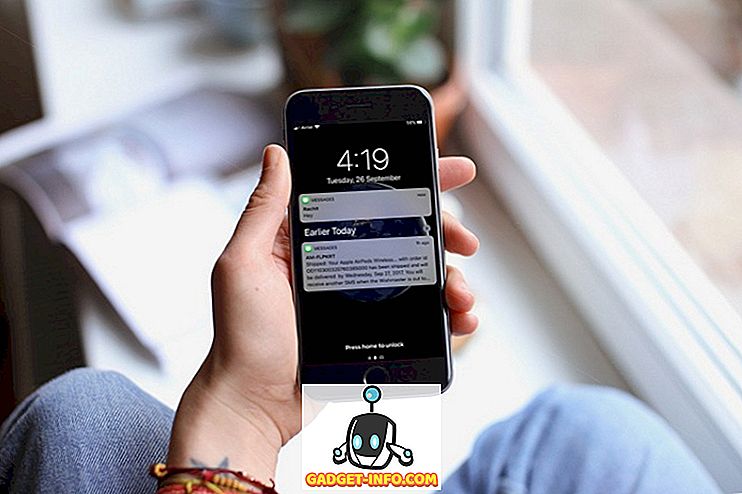A maioria de nós instala uma tonelada de aplicativos em nossos smartphones Android e você deve ter notado que, ao contrário do iOS, os ícones de aplicativos no Android não são muito uniformes. Alguns aplicativos têm um ícone circular, alguns têm um ícone redondo e alguns apresentam um ícone de cursor, que compensa uma aparência muito desigual na gaveta de aplicativos e na tela inicial. Embora as coisas devam ser alteradas, com o Android O trazendo ícones adaptativos, a maioria de nós não receberá a atualização do Android O em breve. No entanto, o Android, sendo altamente personalizável, permite que você altere os ícones do aplicativo para o que quiser em qualquer dispositivo. Então, sem mais delongas, aqui estão algumas maneiras de alterar os ícones dos aplicativos no Android:
Alterar ícones de aplicativos usando lançadores de terceiros
Se você estiver usando o iniciador personalizado que acompanha seu telefone, talvez não tenha a opção de alterar o pacote de ícones. No entanto, a maioria dos lançadores de terceiros pode oferecer a você a opção de aplicar qualquer pacote de ícones que desejar.
Para demonstração, alterarei o pacote de ícones no meu dispositivo usando um dos lançadores mais populares - o Nova Launcher. A capacidade de alterar o pacote de ícones está disponível na versão gratuita do Nova Launcher. Então, depois de ter instalado o Nova Launcher no seu telefone e configurá-lo como seu lançador padrão, siga os passos para alterar os ícones:
- Baixe qualquer pacote de ícones que você possa gostar. No meu celular, baixei o Pixel Icon Pack. Depois de ter baixado um pacote de ícones, vá para Configurações Nova -> Look & feel -> Tema de ícones .
2. Na lista que aparece, você deve ver o pacote de ícones que você instalou . Toque nele para aplicá-lo.
Agora, quando você for para a tela inicial do seu telefone ou para a gaveta de aplicativos, verá o novo pacote de ícones em todo o seu telefone.
Se você quiser alterar os ícones de alguns aplicativos em particular, o Nova Launcher também permite que você faça isso. Veja como fazer isso:
- Arraste um aplicativo para a tela inicial para criar seu atalho. Aqui, pressione e segure o ícone para ver o menu do atalho e toque em "Editar" .
2. No pop-up Editar atalho, toque no ícone do aplicativo para alterá-lo. A partir desta tela, você pode escolher uma imagem de qualquer um dos pacotes de ícones instalados ou até mesmo escolher uma imagem da sua galeria.
Agora você terá um conjunto de ícones personalizados para o atalho deste aplicativo na tela inicial. Observe que isso não altera o ícone na gaveta de aplicativos. É apenas o atalho que é alterado.
Alterar ícones de aplicativos usando aplicativos de terceiros
Às vezes, você pode não querer baixar um novo lançador apenas para alterar o pacote de ícones. Se esse for o seu caso, você poderá fazer o download de um aplicativo de troca de ícones de terceiros. Com esses aplicativos, talvez você não consiga alterar os ícones do aplicativo em seu sistema, mas pode adicionar um atalho de aplicativo à sua área de trabalho com qualquer ícone de sua escolha. E, se você quiser, pode até selecionar uma imagem da sua galeria. Legal certo?
Abaixo estão alguns dos aplicativos que permitem adicionar atalhos personalizados para aplicativos. As últimas capturas de tela em cada caso terão os dois ícones - o ícone do aplicativo do aplicativo de troca de ícones e o ícone do aplicativo nativo.
1. Ícones impressionantes
Ícones impressionantes permitem personalizar os ícones da tela inicial com os pacotes de ícones e suas próprias imagens. Você não precisa de acesso root para usar este aplicativo. Aqui estão os passos para usar o aplicativo:
- Faça o download de ícones incríveis (gratuitos com compras no aplicativo) na Play Store. Uma vez instalado, role para baixo até o aplicativo para o qual você deseja criar o atalho.
- Toque no ícone e você será levado às configurações do atalho.
- Agora toque no ícone em "Ícone" e escolha o ícone desejado em qualquer um dos locais disponíveis. Se você quiser, você pode até mesmo alterar o rótulo do nome para o atalho.
- Toque em "OK" para criar o atalho.
2. Troca de ícone
O ícone Trocar permite que você personalize qualquer atalho no seu lançador, sem acesso root. Abaixo estão as etapas para usar o aplicativo.
- Download Icon Swap (grátis) da Play Store. No aplicativo, toque em qualquer lugar da tela para escolher um aplicativo para criar o atalho. Eu vou fazer isso para o aplicativo de calendário.
- Em "Propriedades do Atalho", você pode alterar o título do atalho . Para mudar o ícone do atalho, toque em “Browse” . Depois de selecionar uma imagem, toque em “Criar atalho” .
3. Icon Changer grátis
Como os outros aplicativos mencionados acima, o Icon Changer free permite que você crie um atalho de um aplicativo na tela inicial com um ícone personalizado. Aqui estão os passos para usar o aplicativo:
- Faça o download do Icon Changer gratuitamente (gratuito) na Play Store. No aplicativo, toque nos dois Androids para selecionar um aplicativo para o qual você deseja criar o atalho. Desta vez, farei isso para o aplicativo Phone.
- Toque no seu aplicativo e, em seguida, você terá a opção de alterá-lo, decorá-lo ou adicionar um filtro a ele . Você pode até mudar o título do atalho, se quiser.
- Uma vez feito, toque em "OK" para criar o atalho na área de trabalho.
Alterar o ícone de aplicativos no Android para uma aparência mais personalizada
Uma das maiores vantagens de possuir um telefone Android é a personalização que você obtém. Depois de baixar lançadores ou aplicativos de terceiros, você pode alterar os ícones para o que quiser. Quer seja um único aplicativo ou todos os aplicativos, você tem controle total. Então, quais aplicativos de lançador ou de mudança de ícone você está usando? Para quais apps você alterou os ícones? Deixe-me saber na seção de comentários abaixo.